Amazonデバイスのリサイクル申し込みページで「次へ」ボタンが表示されず、フォームを先に進めない事象に遭遇した。原因はブラウザそのものではなく、広告ブロッカー(コンテンツブロッカー)がページ内スクリプトを誤検知していたことだった。ブロッカーを一時的にオフにすると、「次へ」ボタンが現れて正常に申し込める。
対象サイト:Amazonデバイスのリサイクル
公式の申込先は、Amazon提携のRe-Teck社のページ。

https://amazonrecycling-jp.re-teck.com/recycling/home
現象のスクリーンショット
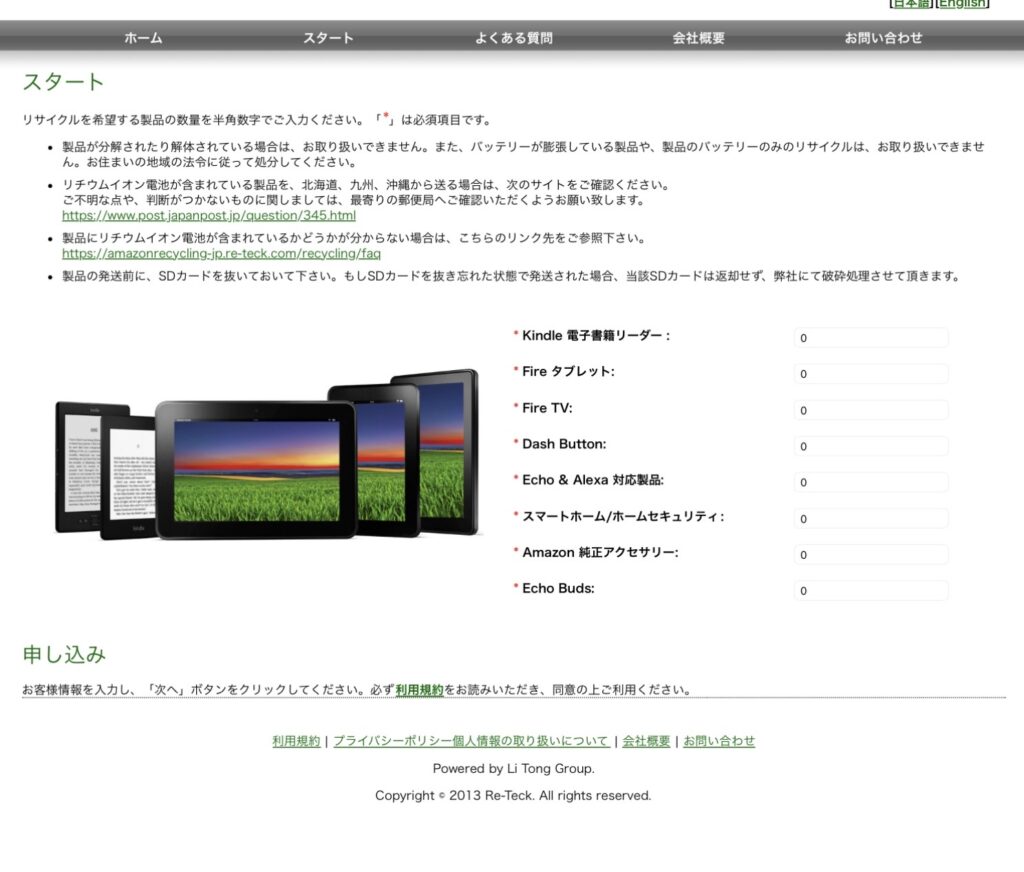
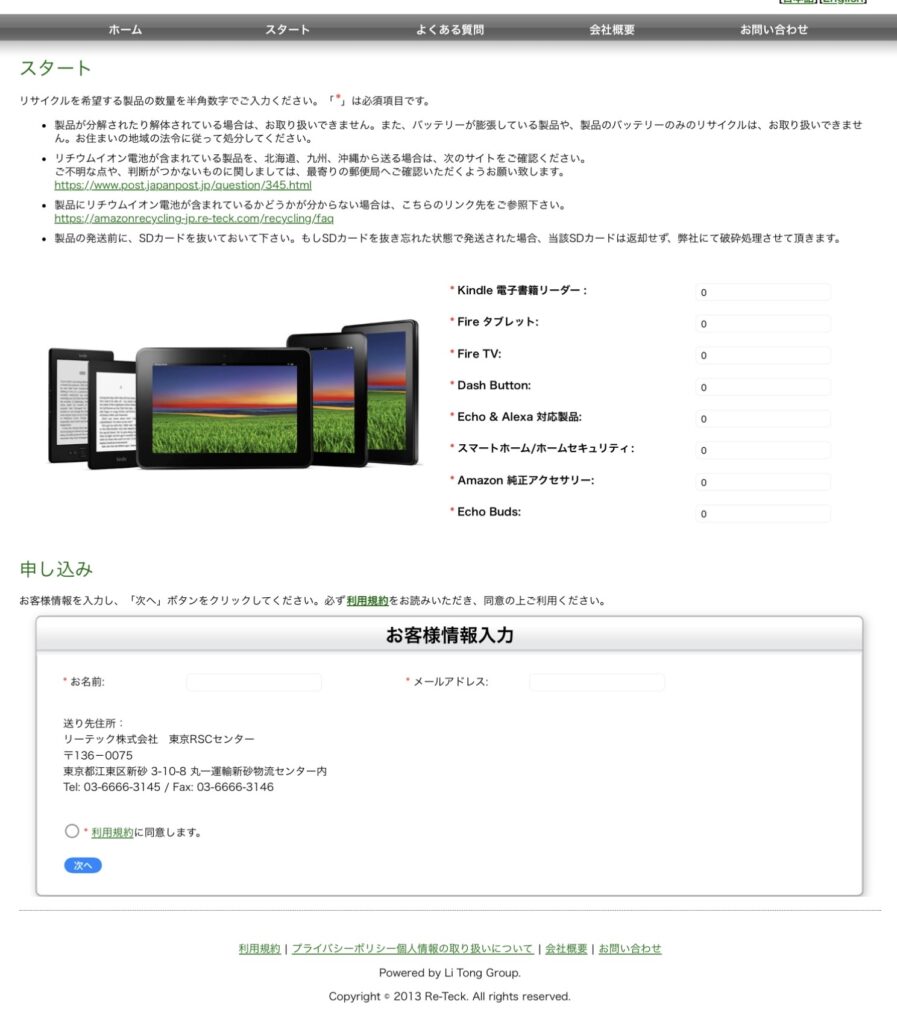
原因:広告ブロッカー(280blocker)がボタン生成スクリプトを遮断
申込ページでは、JavaScriptで「次へ」ボタンを動的に生成している。広告ブロッカーがこれを広告関連スクリプトと誤認し、要素ごとブロックしたため、画面上からボタンが消えていた。
解決法:広告ブロッカーを一時的にオフにする
iPhone/iPadの手順
- 設定アプリ → Safari → 拡張機能(Extensions) を開く
- 使用中の広告ブロッカー(例:280blocker など)を選び、オフに切り替える
- 申込ページを再読み込みする → 「次へ」ボタンが表示される
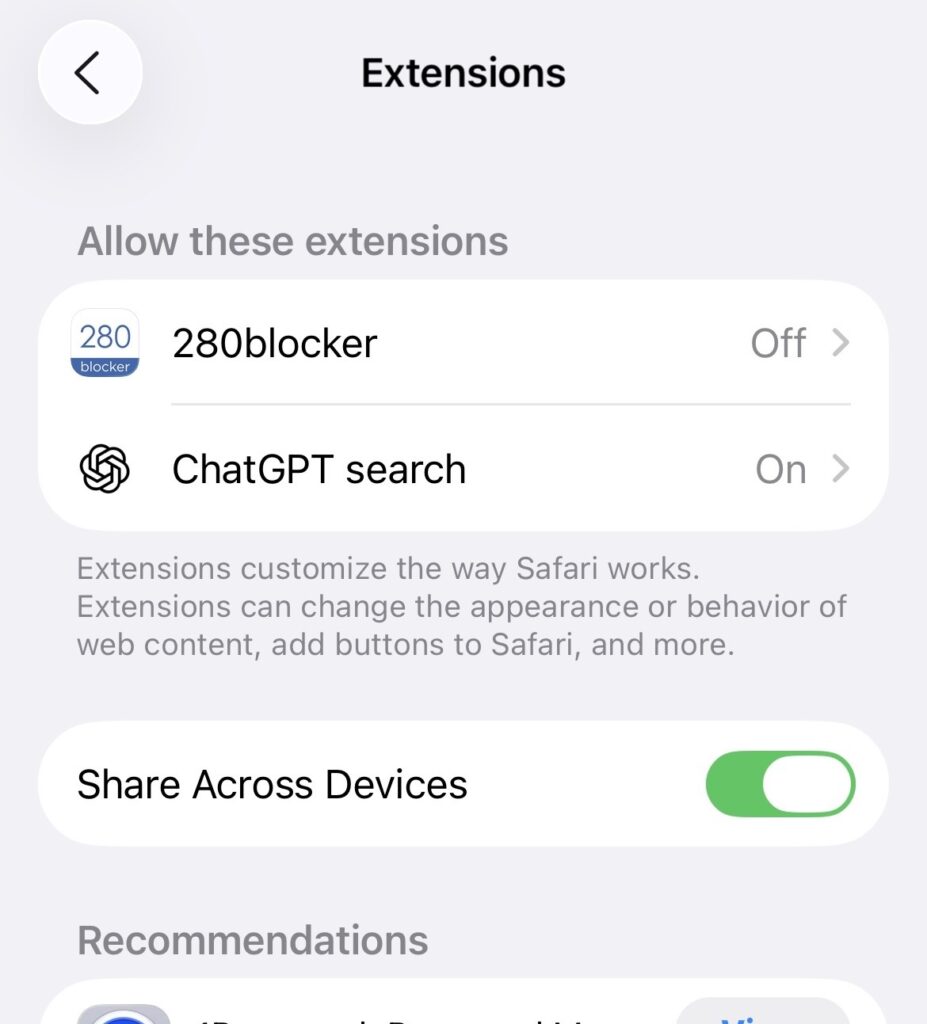
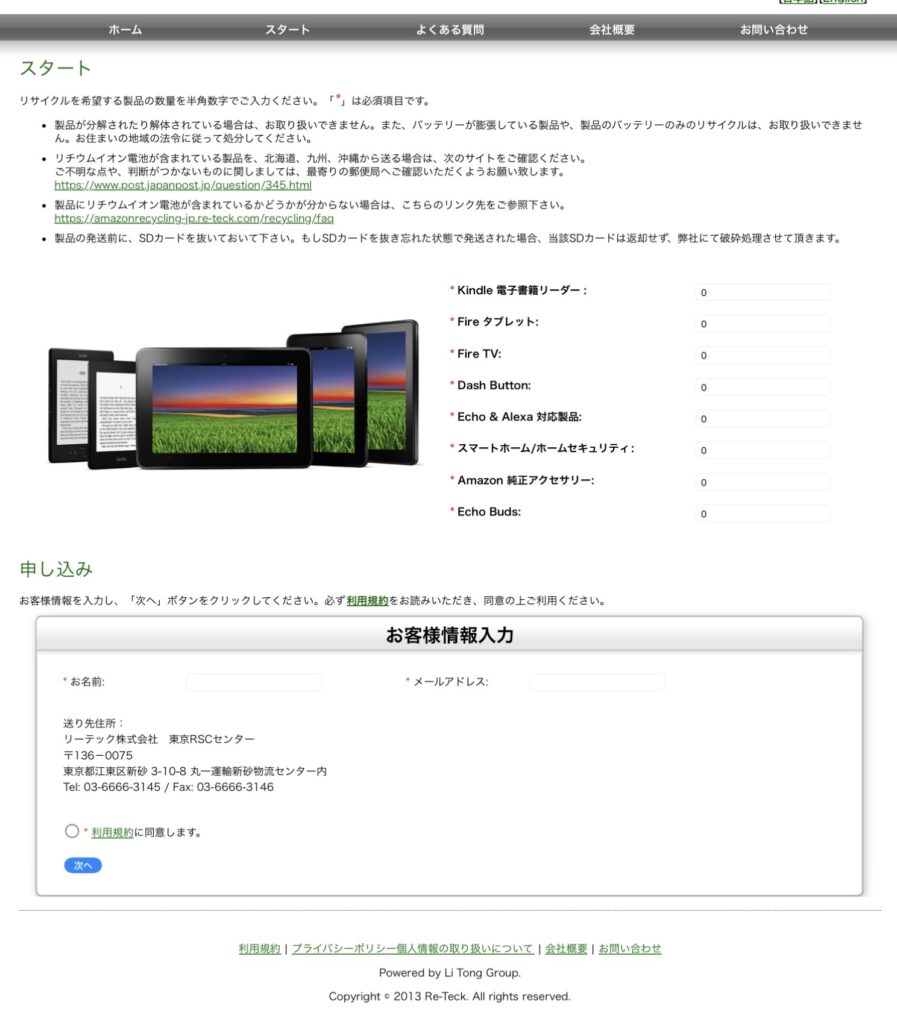
申し込みが終わったら、ブロッカーをオンに戻せばよい。
代替策:Chromeなど別ブラウザで開く
設定を触りたくない場合は、Chromeなどブロッカー非依存のブラウザで開けば、そのまま申し込める。根本原因がブロッカー設定にあるなら、今後のために一度オフでの動作確認をしておくと再発を避けやすい。
Amazonデバイスのリサイクルの概要
Amazonが提携するRe-Teck社を通じて、対象デバイスを無料で回収・適正処理してくれる。
- 対象:Kindle電子書籍リーダー、Fireタブレット、Fire TV、Echo/Alexa対応機器、Amazon純正アクセサリー など
- 費用:送料含め無料
- 手順:フォーム送信 → 案内メール受信 → 梱包・発送
- 備考:故障品も対象。ただしバッテリー膨張・破損品、バッテリー単体は不可
発送前チェックリスト
- 初期化(工場出荷状態)
- Amazonアカウントの登録解除
- SDカードは抜く(返却なし)
- 安全性確認:膨張・破損バッテリー付き製品は送付しない
- 梱包:緩衝材で固定し、破損防止
まとめ
- 「次へ」ボタンが出ない主因は広告ブロッカーの誤検知
- 一時的にオフにして再読み込みすれば解決
- 難しければChromeなど別ブラウザを使用
- リサイクル自体は無料・簡単で、案内メールに沿って送れば完了
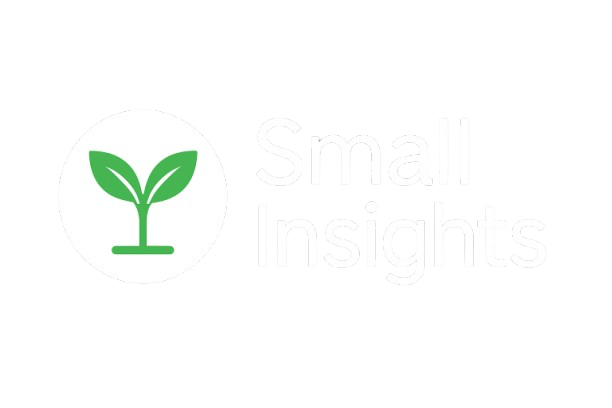
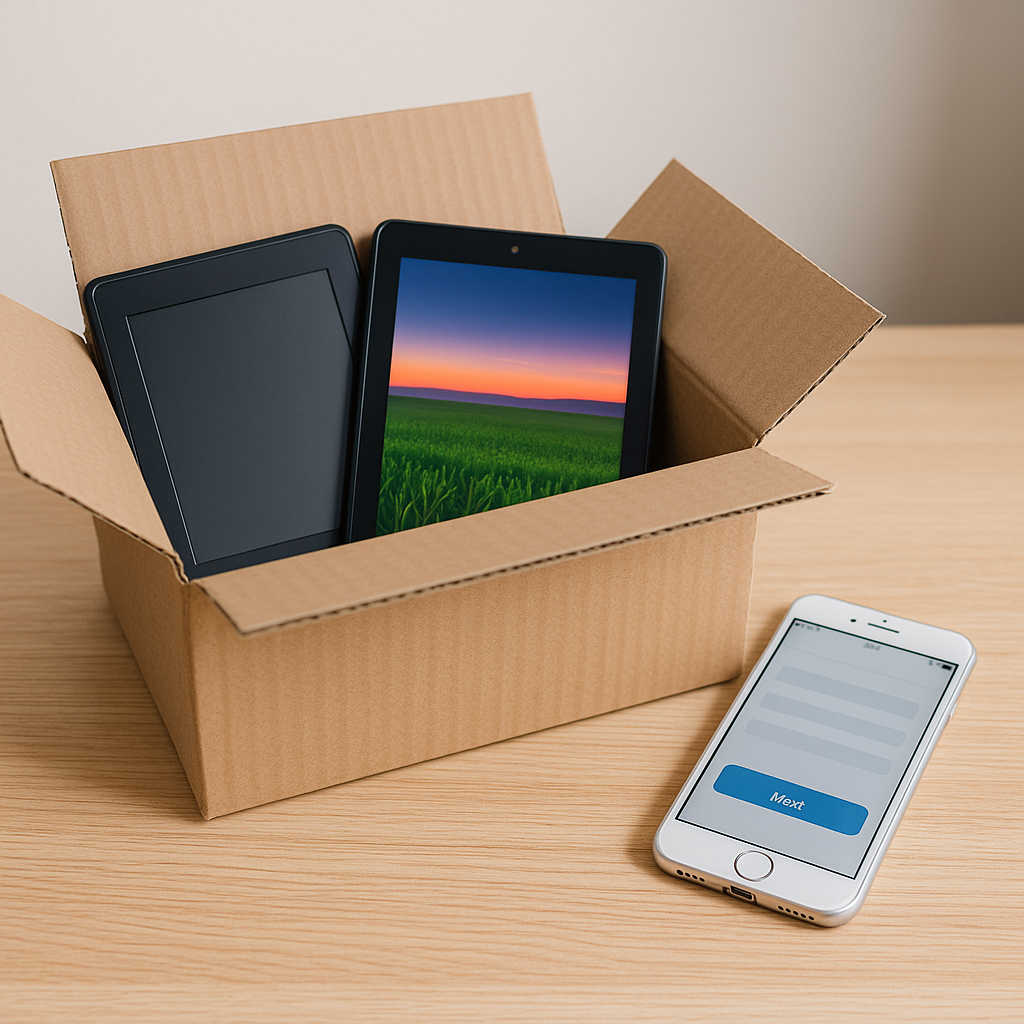
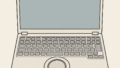
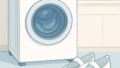
コメント